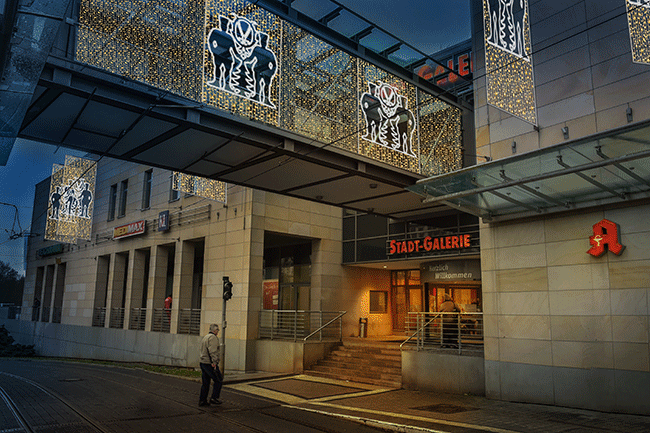Aus Tag wird Nacht
Professionelle Bildbearbeitung ist in vielen Bereichen heutzutage nicht mehr weg zu denken. Nicht nur die Werbung kommt ohne Bildmanipulationen kaum noch aus. Fotorealistische Visualisierungen sind in vielen Branchen ein wichtiges Medium geworden. Dieser Blogeintrag zeigt, wie ich aus am Tag aufgenommenen Fotos, mit Photoshop und Lightroom eine komplett neue Bildstimmung geschaffen habe. Es handelt sich hierbei um einen Auftrag eines langjährigen Kunden, der fotorealistische Visualisierungen und Bildcomposings zu Präsentationszwecken benötigte.
Alle nachträglich eingefügten Elemente wurden entweder zuerst fotografiert und freigestellt oder mit Photoshop und 3D Visualisierungs Software virtuell gebaut um sie später so realistisch als möglich in das Bild einfließen zu lassen. Einige Bildelemente mussten anderen weichen oder gänzlich verschwinden.


Im Vorher-Nachher Vergleich sieht man deutlich das Ausmaß der Bildmanipulation. Das Bild wurde nicht einfach dunkler gemacht, NEIN, hier kamen unzählige Schritte der Bildbearbeitung zum tragen. Es ging darum nicht nur einfach Nacht bzw. Abenddämmerung zu visualisieren, sondern auch Glanz, Leuchten und bestimmte Bildelemente einzubauen. Zum Beispiel wurden Lichtervorhänge und Bergmannsfiguren zunächst in Photoshop gebaut. Die Platzierung der einzelnen Leuchtelemente erfolgte jedoch wesentlich später ;)
Lichtstimmung verändern mit Camera Raw (oder LR)
Wie wird nun ein taghelles Foto zu einem leuchtendem Bild mit Abenddämmerung? CameraRaw (Filter in Photoshop) oder Lightroom machen es möglich! Es gilt erst einmal ein solides Grundergebnis zu erzielen, aus dem man später mit Photoshop die Feinheiten herrausritzeln kann. In den folgenden Screenshots sieht man, wie die Helligkeit zunächst durch Absenkung der Belichtung und der Lichter im Bilde verändert wurde. Dazu kamen ein paar Verlaufsfilter mit oben kaltem und unten warmem Weißabgleich und weiterer Absenkung der Belichtung. Ein Radialfilter mit Aussenwirkung in negativer Belichtung erzeugte eine leichte Vignettierung um das Bild. Ein paar Einstellungen der Blautöne und Gelbtöne im HSL-Modus ferfeinerten sowohl Farbgebung als auch Tiefe.
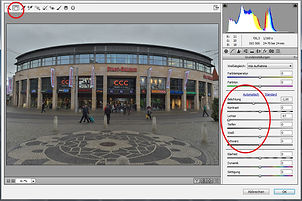


Licht im Gebäude einschalten
Das Grundbild ist nun erstellt. Jetzt gilt es die Lichter im und um das Gebäude "einzuschalten". Hierfür heißt das Zauberwort: "Mischmodus!!!"
Erstellt wurde eine neue leere Ebene im Modus "Strahlendes Licht". Die Vordergrundfarbe wurde zunächst in einem knalligen Orange eingestellt und mit einer weichen Pinselspitze über die Fenster gemalt. Um den Effekt zu regulieren wurde einfach mit der Deckkraft gespielt. Für die Roten, blauen und grünen Leuchtbuchstaben an der Fassade wurde jeweils eine neue Ebene im gleichen Mischmodus angelegt und die Vordergrundfarbe im passenden knalligen Farbton gewählt. Die Pinselspitze wurde hierbei etwas härter eingestellt um die Konturen der einzelnen Buchstaben besser sichtbar zu machen. Weitere Elemente an der Fassade und ein paar Wolkenstrukturen rundeten das ganze letztlich ab. Endlich konnte das eigendliche Composing beginnen...



Elemente mit Pfaden und Ebenenstilen




Ebenenstile sind ein hervorragendes Mittel um einfache 2D Elemente in 3D Elemente zu verwandeln. Die Technik ist so simpel wie effektiv. Man erstellt eine Form aus einem Pfad. In diesem Fall war es ein Rechteck. Danach wendet man zB eine "Abgeflachte Kante und Relief" in den Ebenstilen an und schwups ist das Element ein 3D Objekt. Der Vorteil an Elementen aus Pfaden ist, das sie Vektoren sind, die beliebig skaliert werden können ohne zu Pixeln. Es gibt eine riesige Auswahl an vorgefertigten Formen aus Pfaden in Photoshop. Diese findet man in der Werkzeugleiste unter "Formwerkzeuge" (siehe Screenshoot).

Composing und Finaler Look
Bevor die neu erstellten Elemente überhaupt an den für sie vorgesehenen Platz gesetzt werden konnten, mussten andere Elemente natürlich weg. Ich möchte jetzt nicht zu sehr ins Detail gehen, wie man eine Flagge an einer Fassade verschwinden lässt, aber wer sich ein bisschen mit Photoshop auskennt, weiß das der Kopierstempel hier Wunder wirkt ;) Techniken wie das "Inhaltsbasierte Füllen" tun sich an Fassaden mit feinen Linien und Gitterstrukturen ziemlich schwer, so das etwas Fleißarbeit von Nöten ist um perfekt aussehende Ergebnisse zu erziehlen. Als nächstes wurden die neuen Lichtervorhänge an ihren Platz gesetzt und mit perspektivischer Verformung angepasst. Eine Wolkentextur im Himmel rundete das Bild mit dem kolossal anmutenden Gebäude ab.
Der Finale Look
sollte in diesem Bild ausschließlich dazu dienen, das Leuchten einzelner Elemente hervor zu heben. Andere widerum abzuschwächen. Eine leichte Vignette ums Bild. Zwei bis drei Einstellungsebenen wie Tonwertkorrekturen und Gradiationskurven und letztendlich das 16:9 Format. Fertig...



weitere Bilder aus diesem Projekt